Hoe de Print Screen-toets in te stellen op screenshot met Snip & Sketch op Windows 10
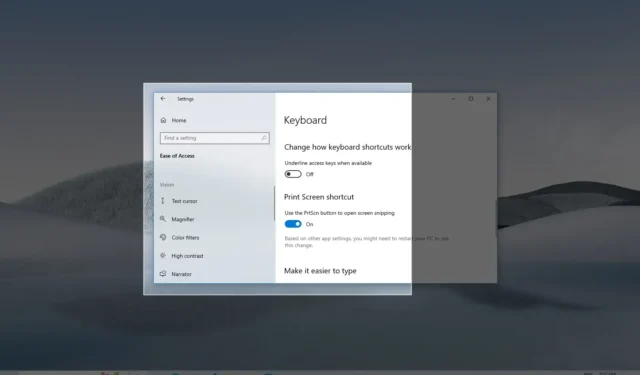
UPDATE 1-8-2023: In Windows 10 is Snip & Sketch de standaardapp voor het maken van schermafbeeldingen van het volledige scherm, het actieve venster of een deel van het scherm. Meestal kunt u de tool voor het knippen van schermen openen vanuit het menu Start of met de sneltoets “Windows-toets + Shift + S” , maar als u meer directe toegang wilt, is het ook mogelijk om de app toe te wijzen aan de “Print Screen” (PrtScrn ) toets op het toetsenbord.
In deze handleiding leert u de stappen om de Print Screen-toets op uw toetsenbord in te stellen om het schermknipprogramma op Windows 10 te openen .
Maak screenshots met de ‘Print Screen’-toets op Windows 10
Gebruik deze stappen om de Snip & Sketch-app te openen om schermafbeeldingen te maken met de “PrtScrn” -toets op Windows 10:
-
Open Instellingen op Windows 10.
-
Klik op Toegankelijkheid .
-
Klik op Toetsenbord .
-
Zet in het gedeelte “Print Screen-snelkoppeling” de tuimelschakelaar “Gebruik de PrtScn-knop om schermknippen te openen” aan.
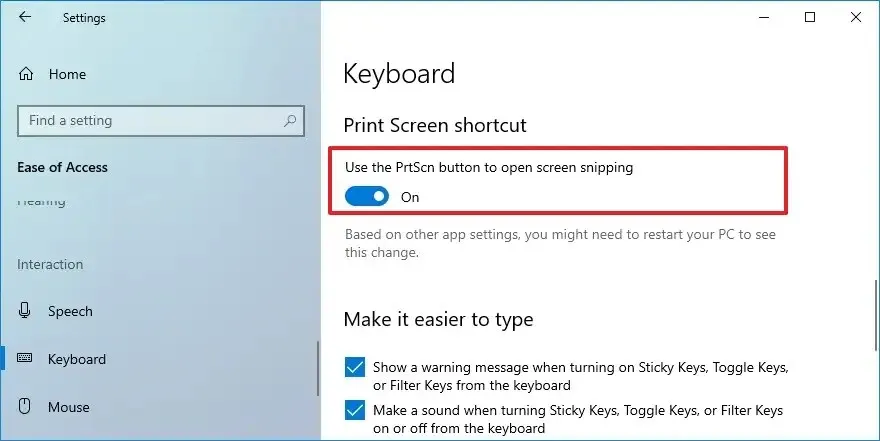
Nadat u de stappen hebt voltooid en er momenteel een andere toepassing is toegewezen om de Print Screen-knop te gebruiken, moet u de computer mogelijk opnieuw opstarten om de instellingen toe te passen.
Nadat u de wijzigingen hebt aangebracht, kunt u op de “PrtScrn” -toets op het toetsenbord drukken om de tool te openen om een knipsel of schermvullende opname te maken van alles wat u op het bureaublad uitvoert.



Geef een reactie